2018 FIAT 500L USB
[x] Cancel search: USBPage 251 of 280

OVERZICHTSTABEL DISPLAY-KNOPPEN
Knop Functies Modus
RadioToegang tot de radio-modus Druk op de knop
Media
Bronselectie: USB/iPod, AUX,
Bluetooth®Druk op de knop
TelefoonToegang tot de Telefoonmodus Druk op de knop
Uconnect™Toegang tot de systeemfuncties (Audio, Media,
Telefoon, Radio,Uconnect™LIVE-services,
etc.)Druk op de knop
Nav
(*)Toegang tot het Navigatiemenu Druk op de knop
InstellingenToegang tot het menu Instellingen Druk op de knop
TripToegang tot het Trip menu Druk op de knop
(*) Alleen versies metUconnect™7" HD Nav LIVE
249
Page 254 of 280

BEDIENINGSELEMENTEN ACHTER HET STUURWIEL
Toets A Interactie
Toets A (linkerzijde
stuurwiel)
Bovenste toets
Toets kort indrukken: zoeken naar volgend radiostation of selectie van volgend nummer USB/iPod.
Toets langer indrukken: scannen van hogere frequenties tot de toets wordt losgelaten/snel
vooruitspoelen nummer van USB/iPod.
Middelste toetsBij elke keer indrukken worden de bronnen AM, FM, DAB, USB/iPod, AUX doorlopen. Alleen de
beschikbare bronnen worden geselecteerd.
Onderste toets
Toets kort indrukken: zoeken naar vorig radiostation of selectie van vorig nummer USB/iPod.
Toets langer indrukken: scannen van lagere frequenties tot de toets wordt losgelaten/snel
vooruitspoelen nummer van USB/iPod.
Toets B (rechterzijde
stuurwiel)
Bovenste toetsVolume verhogen
Toets kort indrukken: volume in afzonderlijke stappen verhogen
Toets langer indrukken: volume snel verhogen
Middelste toets In-/uitschakelen van Mute / Pauze-functie
Onderste toetsVolume verlagen
Toets kort indrukken: volume in afzonderlijke stappen verlagen
Toets langer indrukken: volume snel verlagen
252
MULTIMEDIA
Page 255 of 280

SYSTEEM IN-/
UITSCHAKELEN
Het systeem wordt in-/uitgeschakeld
door het indrukken van de
toets/
knop.
Draai de toets/knop respectievelijk
rechtsom/linksom om het radiovolume
te verhogen/verlagen. De elektronische
volumeregeling kan continu (360°) in
beide richtingen, zonder stopposities,
worden gedraaid.
"TOUCHSCREEN"
FUNCTIE
Het systeem maakt gebruik van de
"touchscreen"-functie; druk, om van de
verschillende functies gebruik te
maken, op de weergegeven "grafische
toetsen".
Een selectie bevestigen: druk op de
knop "OK".
Terugkeren naar het vorige scherm:
druk op de knop
(Wissen) of,
afhankelijk van het ingeschakelde
scherm,
/Gereed.RADIOMODUS
Nadat het gewenste radiostation is
gekozen, wordt de volgende informatie
op het display weergegeven:
Bovenaan: de lijst van opgeslagen
(voorkeuze) radiostations wordt
weergegeven; het station dat
momenteel beluisterd wordt, is
gemarkeerd.
In het midden: de naam van het
station waar naar geluisterd wordt,
wordt weergegeven.
Links: de knoppen "AM", "FM", "DAB”
(voor bepaalde versies, markten) om
de gewenste frequentieband te
selecteren, worden weergegeven (de
overeenkomende knop met de
geselecteerde band wordt gehighlight);
Rechts: de volgende knoppen:
"Info": aanvullende informatie over
de beluisterde bron;
"Kaart": navigatie met
kaartweergave (alleen versies met
Uconnect™7" HD Nav LIVE).
Onderaan: weergave van de volgende
toetsen:
"Browse": lijst van beschikbare
radiostations;
/selecteer vorige/volgende
radiostation;
"Afstemm.": handmatige afstemming
op het radiostation;
"Audio": toegang tot het scherm
"Audio-instellingen".
Audiomenu
Om toegang te krijgen tot het "Audio"
menu, op de toets "Audio" drukken aan
de onderkant van het display.
Via het menu “Audio” kunnen de
volgende regelingen worden gemaakt:
"Balance + Fade" (om de
audiobalans rechts/links en voor/achter
te regelen);
"Equalizer" (voor bepaalde
versies/markten)
"Snelheidsafhankelij.
volumeregeling" (automatische,
snelheidsafhankelijke volumeregeling);
"Loudness" (voor bepaalde
versies/markten);
"Compensatie AUX volume" (alleen
actief als een AUX-apparaat wordt
ingebracht);
“AutoPlay”-functie;
"Auto-On Radio".
MEDIA-MODUS
Druk op de knop Media om de
gewenste audiobron onder de
beschikbare bronnen te selecteren:
USB/iPod,Bluetooth® en AUX.
253
Page 256 of 280

BELANGRIJK Toepassingen die worden
gebruikt op draagbare apparaten zijn
mogelijk niet compatibel met het
Uconnect™-systeem.
Nadat de media-modus is
geselecteerd, wordt de volgende
informatie op het display weergegeven:
Bovenaan: informatie over het nummer
dat wordt afgespeeld en de volgende
grafische knoppen:
"Herhalen": het huidige nummer
opnieuw afspelen;
“Shuffle”: de nummers in
willekeurige volgorde afspelen;
Voortgang en duur van het nummer.
In het midden: informatie over het
nummer dat wordt afgespeeld.
Links: weergave van de volgende
knoppen:
Geselecteerd apparaat of audiobron;
"Bron selecteren": de gewenste
audiobron selecteren.
Rechts: de volgende knoppen:
"Info": aanvullende informatie over
het nummer dat wordt afgespeeld;
"Tracks": een lijst met de
beschikbare tracks of nummers.
"Kaart": navigatie met
kaartweergave (alleen versies met
Uconnect™7" HD Nav LIVE).Onderaan: informatie over het nummer
dat wordt afgespeeld en de volgende
grafische knoppen:
“Bluetooth” (voor eenBluetooth®-
audiobron): geeft de lijst met apparaten
weer;
“Bladeren” (naar een USB-bron):
opent bladeren;
/: vorig/volgend nummer
selecteren;
: het afgespeelde nummer
pauzeren;
"Audio": toegang tot het scherm
"Audio-instellingen".
Nummer selecteren
Met de “Tracks”-functie kunt u een
venster openen met de lijst van
nummers die afgespeeld worden.
De beschikbare keuzes hangen af van
het apparaat dat aangesloten is. Bij een
USB/iPod-apparaat kunt u bijvoorbeeld
door de lijst beschikbare met artiesten,
genres en albums bladeren, afhankelijk
van de informatie die over de nummers
aanwezig is. Dit kan met behulp van
de toets/knop TUNE SCROLL of de
knoppen
en.
Gebruik de toets "ABC" binnen elke lijst
om naar de gewenste letter in de lijst
te springen.OPMERKING Deze toets kan voor
bepaaldeApple® apparaten uitge-
schakeld zijn.
OPMERKING De toets "TUNE
SCROLL" staat geen enkele handeling
op een AUX-apparaat toe.
Bluetooth
®
Deze functie wordt geactiveerd door
eenBluetooth® apparaat met muziek-
stukken aan het systeem te koppelen.
EEN Bluetooth
®-
Ga als volgt te werk om eenBlu-
etooth® audioapparaat te koppelen:
schakel de functieBluetooth®in
op het apparaat;
druk op de knop “Media” op het
display;
druk op de knop "Bron selecteren";
selecteer deBluetooth® Media-
bron;
druk op de knop "Toestel toev.";
zoekUconnect™op hetBlu-
etooth® audioapparaat (tijdens de
koppelingsfase verschijnt op het
scherm de voortgang van het proces);
voer, als het audioapparaat hierom
vraagt, de PIN-code in die wordt
getoond op het display van het
systeem of bevestig de op het apparaat
getoonde PIN;
254
MULTIMEDIA-BRON
AUDIOAPPARAAT
KOPPELEN
Page 257 of 280

als de koppelingsprocedure met
succes is afgesloten, wordt een scherm
getoond. Als "Ja" op de vraag wordt
geselecteerd, wordt hetBluetooth®-
audioapparaat als favoriet gekoppeld
(het apparaat heeft voorrang op alle
andere apparaten die later worden
gekoppeld). Als "Nee" wordt geselect-
eerd, wordt de prioriteit op basis van de
volgorde van verbinding bepaald. Het
laatst verbonden apparaat heeft de
hoogste prioriteit;
een audioapparaat kan ook
gekoppeld worden door te drukken op
de toets "Telefoon" op het display en
door "Instellingen" te selecteren of door,
vanuit het menu "Instellingen"
"Telefoon/Bluetooth" te selecteren.
OPMERKING De radio kan het nummer
dat wordt gespeeld veranderen door
het wijzigen van het naam-apparaat in
deBluetooth®-instellingen van de
telefoon (waar voorzien), als het appa-
raat na deBluetooth®-verbinding via
USB is aangesloten. Na het updaten
van de telefoonsoftware voor eigen
bediening wordt het aanbevolen de
telefoon te verwijderen uit de lijst
apparaten die gelinkt zijn aan de radio,
verwijder de koppeling van het vorige
systeem uit de lijst metBluetooth®-
apparaten op de telefoon en maak een
nieuwe koppeling.BELANGRIJK Raadpleeg het
instructieboekje van de mobiele
telefoon als deBluetooth® verbinding
tussen mobiele telefoon en systeem
wordt verbroken.
ONDERSTEUNING
USB/iPod/AUX
De auto heeft een USB/AUX-aansluiting
op de tunnelconsole. fig. 187
USB-laadpoort
(voor bepaalde versies/markten)
Sommige versies hebben een
USB-laadpoort op de achterkant van
de tunnelconsole fig. 188.
Wanneer een USB/iPod-apparaat wordt
aangesloten met de radio aan, begint
het de nummers af te spelen op het
apparaat als de “AutoPlay”-functie
is ingesteld op "ON" in het
“Audio”-menu.AUX-BRON
Om de AUX-modus in te schakelen,
een geschikt apparaat aansluiten op de
AUX-aansluiting in de auto. Als een
apparaat wordt ingebracht met een
AUX-stekker, dan begint het systeem
de aangesloten AUX-bron af te spelen
als deze reeds op weergave is
ingesteld.
Stel het volume in met de toets/knop
op het voorpaneel of met de
volume-instelknop op het aangesloten
apparaat.
De functie “Compensatie AUX volume"
kan alleen worden geselecteerd in de
Audio-instellingen als de AUX-bron atief
is.
187F0Y0643C
188F0Y0644C
255
Page 262 of 280

eco:Drive™
Met deeco:Drive™applicatie kan uw
rijgedrag in realtime worden weergeven,
zodat u uw rijstijl kunt verbeteren voor
wat betreft brandstofverbruik en
uitstoot.
Daarnaast kunnen de gegevens worden
opgeslagen op een USB-apparaat of
met behulp van deUconnect™LIVE
App en gegevens op uw computer
worden verwerkt met behulp van de
eco:Drive™-applicatie die kan worden
gedownload van www.fiat.it (voor
Italië), www.fiat.com (voor andere
landen), of www.driveuconnect.eu
Het rijgedrag wordt geëvalueerd door
middel van vier indexen die de
volgende parameters controleren:
Acceleratie
Deceleratie
Versnellingsbak/transmissie
Snelheid
eco:Drive™ display
Druk op de toetseco:Drive™om van
deze functie gebruik te maken. Er wordt
een scherm weergegeven met de 4
hierboven beschreven indexen. Deze
indexen zijn grijs totdat het systeem
genoeg gegevens heeft om de rijstijl te
analyseren.Zodra voldoende gegevens
beschikbaar zijn, nemen de indexen op
basis van de beoordeling 5 kleuren
aan: donkergroen (zeer goed),
lichtgroen, geel, oranje en rood (zeer
slecht).
Na langdurige stilstand toont het
display de gemiddelde van de indexen
tot dat moment (de "Average index"
- Gemiddelde index"), waarna de
indexen in realtime opnieuw kleuren
zodra het voertuig opnieuw gestart
wordt.
Opslag en overdracht van
routegegevens
De reisgegevens worden opgeslagen in
het systeemgeheugen en overgebracht
door middel van een geschikt
geconfigureerde USB-geheugenstick of
door deUconnect™ LIVEApp.
Op die manier kunt u de geschiedenis
van de verzamelde gegevens, met
een volledige analyse van de
routegegevens en van uw rijstijl,
weergeven. Ga voor nadere informatie
naar de website
www.driveuconnect.eu.BELANGRIJK De USB-geheugenstick
niet verwijderen of de verbinding van de
smartphone met de appUconnect™
LIVEverbreken, voordat het systeem
de gegevens heeft gedownload, want
anders kunnen de gegevens verloren
gaan. Tijdens de gegevensoverdracht
naar de apparaten kunnen er
Uconnect™berichten op het scherm
van de autoradio verschijnen om de
gebruiker op de juiste wijze door deze
handeling te leiden; volg deze
aanwijzingen op. Deze berichten
worden alleen weergegeven als de
contactsleutel naar STOP is gedraaid
en als een uitschakelvertraging van het
Uconnect™-systeem is ingesteld.
De gegevens worden bij het afzetten
van de motor automatisch naar de
apparaten verzonden. Overgedragen
gegevens worden op deze manier
verwijderd uit het systeem geheugen. U
kunt kiezen om de reisgegevens al
dan niet op te slaan, door op de toets
"Instellingen” te drukken en door de
activering van de opslag en de
overdracht naar USB of Cloud in te
stellen.
Als de USB-geheugenstick vol is,
worden waarschuwingsberichten op
hetUconnect™-display weergegeven.
260
MULTIMEDIA
Page 263 of 280
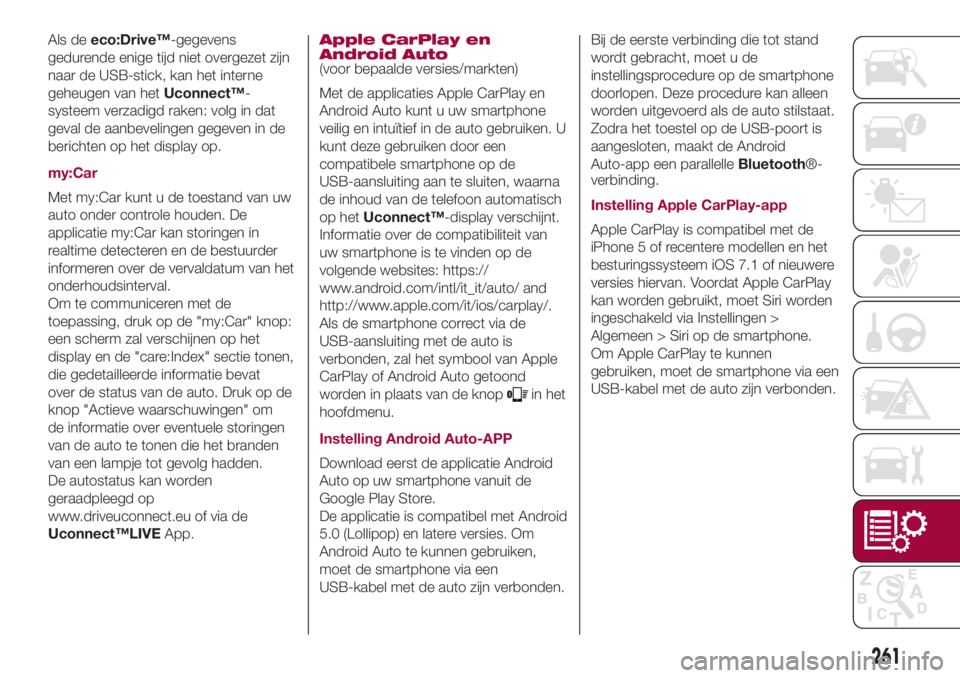
Als deeco:Drive™-gegevens
gedurende enige tijd niet overgezet zijn
naar de USB-stick, kan het interne
geheugen van hetUconnect™-
systeem verzadigd raken: volg in dat
geval de aanbevelingen gegeven in de
berichten op het display op.
my:Car
Met my:Car kunt u de toestand van uw
auto onder controle houden. De
applicatie my:Car kan storingen in
realtime detecteren en de bestuurder
informeren over de vervaldatum van het
onderhoudsinterval.
Om te communiceren met de
toepassing, druk op de "my:Car" knop:
een scherm zal verschijnen op het
display en de "care:Index" sectie tonen,
die gedetailleerde informatie bevat
over de status van de auto. Druk op de
knop "Actieve waarschuwingen" om
de informatie over eventuele storingen
van de auto te tonen die het branden
van een lampje tot gevolg hadden.
De autostatus kan worden
geraadpleegd op
www.driveuconnect.eu of via de
Uconnect™LIVEApp.Apple CarPlay en
Android Auto
(voor bepaalde versies/markten)
Met de applicaties Apple CarPlay en
Android Auto kunt u uw smartphone
veilig en intuïtief in de auto gebruiken. U
kunt deze gebruiken door een
compatibele smartphone op de
USB-aansluiting aan te sluiten, waarna
de inhoud van de telefoon automatisch
op hetUconnect™-display verschijnt.
Informatie over de compatibiliteit van
uw smartphone is te vinden op de
volgende websites: https://
www.android.com/intl/it_it/auto/ and
http://www.apple.com/it/ios/carplay/.
Als de smartphone correct via de
USB-aansluiting met de auto is
verbonden, zal het symbool van Apple
CarPlay of Android Auto getoond
worden in plaats van de knop
in het
hoofdmenu.
Instelling Android Auto-APP
Download eerst de applicatie Android
Auto op uw smartphone vanuit de
Google Play Store.
De applicatie is compatibel met Android
5.0 (Lollipop) en latere versies. Om
Android Auto te kunnen gebruiken,
moet de smartphone via een
USB-kabel met de auto zijn verbonden.Bij de eerste verbinding die tot stand
wordt gebracht, moet u de
instellingsprocedure op de smartphone
doorlopen. Deze procedure kan alleen
worden uitgevoerd als de auto stilstaat.
Zodra het toestel op de USB-poort is
aangesloten, maakt de Android
Auto-app een parallelleBluetooth®-
verbinding.
Instelling Apple CarPlay-app
Apple CarPlay is compatibel met de
iPhone 5 of recentere modellen en het
besturingssysteem iOS 7.1 of nieuwere
versies hiervan. Voordat Apple CarPlay
kan worden gebruikt, moet Siri worden
ingeschakeld via Instellingen >
Algemeen > Siri op de smartphone.
Om Apple CarPlay te kunnen
gebruiken, moet de smartphone via een
USB-kabel met de auto zijn verbonden.
261
Page 264 of 280
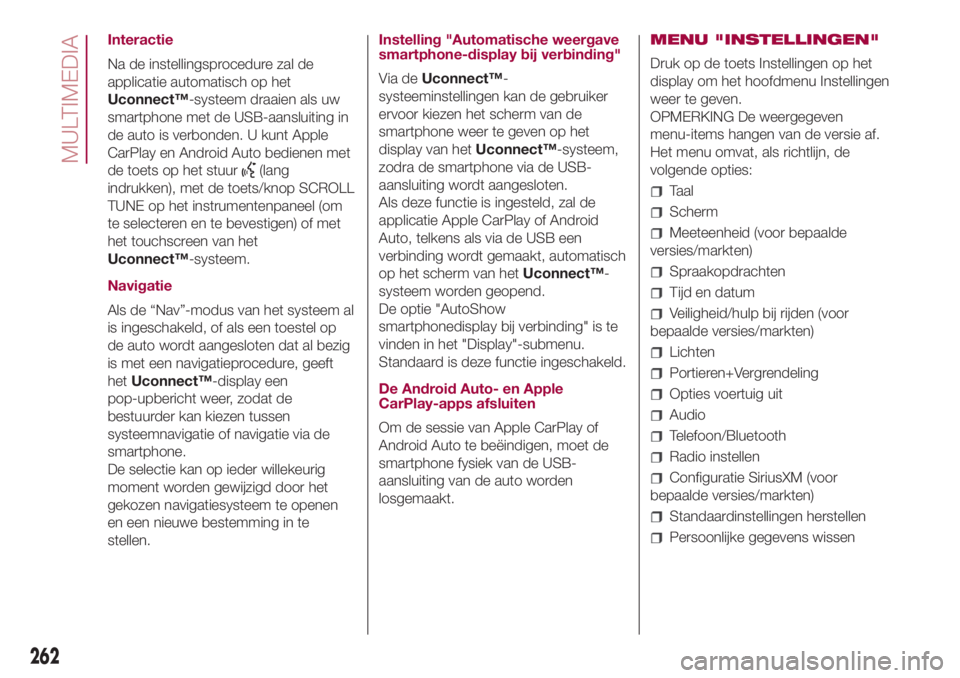
Interactie
Na de instellingsprocedure zal de
applicatie automatisch op het
Uconnect™-systeem draaien als uw
smartphone met de USB-aansluiting in
de auto is verbonden. U kunt Apple
CarPlay en Android Auto bedienen met
de toets op het stuur
(lang
indrukken), met de toets/knop SCROLL
TUNE op het instrumentenpaneel (om
te selecteren en te bevestigen) of met
het touchscreen van het
Uconnect™-systeem.
Navigatie
Als de “Nav”-modus van het systeem al
is ingeschakeld, of als een toestel op
de auto wordt aangesloten dat al bezig
is met een navigatieprocedure, geeft
hetUconnect™-display een
pop-upbericht weer, zodat de
bestuurder kan kiezen tussen
systeemnavigatie of navigatie via de
smartphone.
De selectie kan op ieder willekeurig
moment worden gewijzigd door het
gekozen navigatiesysteem te openen
en een nieuwe bestemming in te
stellen.Instelling "Automatische weergave
smartphone-display bij verbinding"
Via deUconnect™-
systeeminstellingen kan de gebruiker
ervoor kiezen het scherm van de
smartphone weer te geven op het
display van hetUconnect™-systeem,
zodra de smartphone via de USB-
aansluiting wordt aangesloten.
Als deze functie is ingesteld, zal de
applicatie Apple CarPlay of Android
Auto, telkens als via de USB een
verbinding wordt gemaakt, automatisch
op het scherm van hetUconnect™-
systeem worden geopend.
De optie "AutoShow
smartphonedisplay bij verbinding" is te
vinden in het "Display"-submenu.
Standaard is deze functie ingeschakeld.
De Android Auto- en Apple
CarPlay-apps afsluiten
Om de sessie van Apple CarPlay of
Android Auto te beëindigen, moet de
smartphone fysiek van de USB-
aansluiting van de auto worden
losgemaakt.MENU "INSTELLINGEN"
Druk op de toets Instellingen op het
display om het hoofdmenu Instellingen
weer te geven.
OPMERKING De weergegeven
menu-items hangen van de versie af.
Het menu omvat, als richtlijn, de
volgende opties:
Taal
Scherm
Meeteenheid (voor bepaalde
versies/markten)
Spraakopdrachten
Tijd en datum
Veiligheid/hulp bij rijden (voor
bepaalde versies/markten)
Lichten
Portieren+Vergrendeling
Opties voertuig uit
Audio
Telefoon/Bluetooth
Radio instellen
Configuratie SiriusXM (voor
bepaalde versies/markten)
Standaardinstellingen herstellen
Persoonlijke gegevens wissen
262
MULTIMEDIA